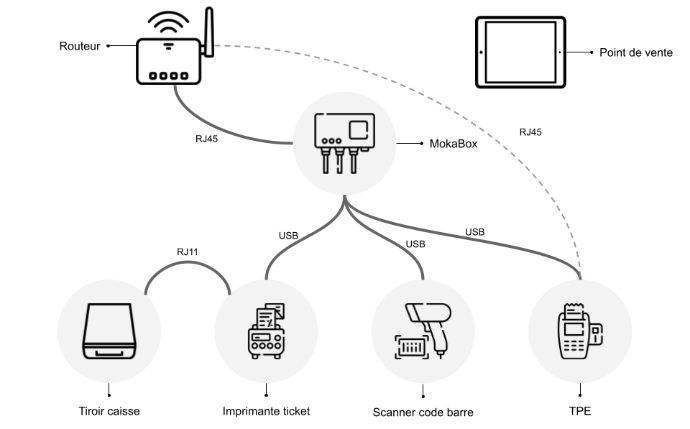Installation de l'IOTBox
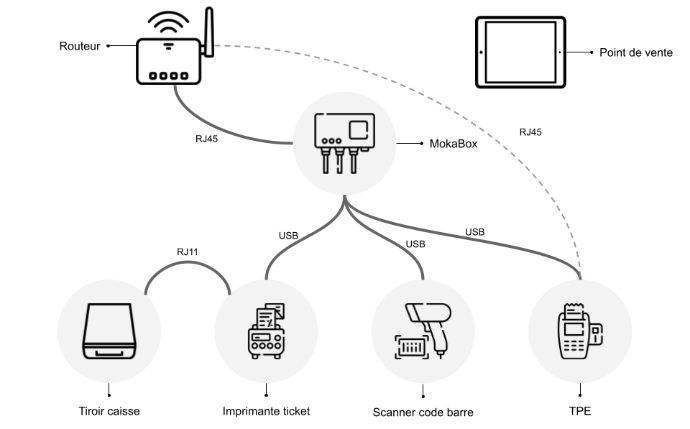
Prérequis
Avant de commencer à configurer votre IOTBox, assurez vous de tout avoir à disposition. Vous avez besoin de :
- L' IOTBox
- Un adaptateur secteur A2
- Un ordinateur ou une tablette avec un navigateur web à jour
- Un réseau local configuré avec DHCP (c'est le réglage par défaut si vous n'avez qu'un seul point de vente) ou un réseau local avec adresse IP fixée pour les IOTBox (si vous avez plus d'une point de vente)
- Un câble Ethernet RJ45 ou un adaptateur Wi-Fi compatible Linux
- Une imprimante Epson USB TM-T20 ou une autre imprimante compatible ESC/POS
- Un scanner code à barre USB Eclipse Honeywell ou tout autre scanner compatible
- Un tiroir-caisse compatible Epson
Connection des périphériques
Avant d'allumer votre IOTBox, nous vous invitons à suivre l'ordre de branchement des périphériques :
- Imprimante : Connectez une imprimante ESC/POS à un port USB et mettez la en marche.
- Tiroir caisse : Le tiroir caisse devrait être connecté à l'imprimante avec un câble RJ25.
- Scanner code à barres : Connectez votre scanner de code à barres. Pour que votre scanner puisse être compatible, il doit se comporter comme un clavier et être configuré en US QWERTY. Il doit également terminer les codes à barres par le caractère Entrer (keycode 28). Il s'agit le plus souvent de la configuration par défaut de votre scanner de code à barres.
- Balance : Connectez votre balance électronique et mettez la en marche.
- Ethernet : Si vous ne souhaitez pas utiliser le Wi-Fi, branchez le câble Ethernet. Assurez vous de connecter l'IOTBox sur le même réseau que votre périphérique PdV.
Allumer l'IOTBox
- Connectez l'adaptateur secteur à l'IOTBox, une Led rouge brillante devrait s'allumer.
- Veuillez vérifier que l'IOTBox est prête
- Une fois alimentée, l'IOTBox requière un peu de temps avant de démarrer. Une fois que l'IOTBox est prête, un ticket de caisse indiquant son statut et son adresse IP devrait s'imprimer. La LED qui se trouve juste à côté de la LED rouge d'alimentation devrait alors s'allumer de façon permanente en vert.
Allouer une adresse IP fixe à votre IOTBox.
Pour permettre à vos points de vente de retrouver facilement vos IOTBox même en cas de coupure de courant, nous vous invitons à allouer un bail permanant sur la configuration de votre routeur.
Configurez l'IOTBox sur le point de vente
Pour vous assurer du bon fonctionnement du point de vente et des périphériques, nous vous invitons à suivre ces étapes :
- Utilisez Firefox,
- Rendez vous sur la configuration de votre point de vente dans Point de vente > Configuration > Point de vente et éditez le point de vente concerné,
- Renseignez l'adresse IP trouvée sur le ticket imprimé dans l'étape précédente dans la section Iot Box > Adresse IP
Certificats auto-signé
Pour stabiliser l'utilisation de l'IOTbox sur le point de vente, vous devrez être amené à suivre cette procédure pour le certificat de sécurité auto-signé :
Rendez vous sur l'interface de configuration de votre IOTBox et générer un certificat auto-signé. Pour ce faire, nous allons considérer que l'adresse IP de votre imprimante est 192.168.0.100.
Rendez vous donc à l'adresse http://192.168.0.100, acceptez le risque pour lequel votre navigateur vous alerte (ce sera la dernière fois), puis entrez l'identifiant et le mot de passe que vous avez défini (par défaut, espon/epson).
Rendez vous dans la rubrique Configuration > Authentication > Certificates List, ici, repérez le bloc consacré aux certificats auto-signés (Self Signed Certificats) et cliquez sur le bouton "Create" pour en générer un nouveau.

Une fois sur cet écran, définissez un nom (Epson par exemple), et choisissez la période de validité de votre certificat (10 ans par exemple). Validez en cliquant sur le bouton Create, l'imprimante devrait redémarrer.

Avant tout, il faudra exporter le certificat de votre IOT Box.
L'export du certificat va dépendre de votre système d'exploitation et du navigateur utilisé.
Rendez vous à l'adresse IP de votre IOT Box (ex : https://192.168.1.100), acceptez le risque si ce n'est pas déjà fait.
Pour exporter le certificat, cela dépend de votre navigateur :
- Cliquez sur "Non sécurisé" à coté de la barre d'adresse, puis sur "Certificat non valide",
- Allez dans l'onglet "Détails" et cliquez sur "Exporter",
- Assurez vous que le format de fichier est bien .crt,
- Choisissez le type "Certificat unique codé Bas 64 ASCII (*.pem;*.crt)",
- Sauvegardez, le certificat est exporté.
- Cliquez sur l'icône de cadenas à gauche de la barre d'adresse,
- Allez dans Connexion non sécurisée > Plus d'information > Onglet Sécurité > Voir le certificat,
- Descendez jusqu'à la section "Divers",
- Cliquez sur "PEM (cert)" dans la section Télécharger,
- Sauvegardez, le certificat est exporté.
Edge est un navigateur développé sur Chrome. Vous pouvez vous rendre dans l'onglet correspondant, et suivre les instructions détaillées.
- Cliquez sur l'icône de cadenas à gauche de la barre d'adresse,
- Cliquez sur "Afficher le certificat",
- Cliquez sur "Détails" pour afficher le certificat,
- Ouvrez Finder et ouvrez un répertoire dans lequel vous souhaitez enregistrer le certificat,
- Cliquez et déposez l'icône du certificat depuis Safari vers le répertoire Finder. Le certificat est téléchargé.
Importer un certificat va dépendre du système d'exploitation que vous utilisez.
Windows 10 gère les certificats, ce qui signifie que les certificats auto-signés doivent être importés depuis le fichier de certification plutôt que depuis le navigateur. Procédez comme suit :
- ouvrez l’explorateur de fichiers de Windows et localisez le fichier de certification téléchargé ;
- cliquez droit sur le fichier de certification et cliquez sur Installer le certificat ;
- sélectionnez où installer le certificat et pour qui - soit pour l'utilisateur actuel, soit pour tous les utilisateurs (Ordinateur local). Cliquez ensuite sur Suivant ;
- sur l’écran du Magasin de certificats, cochez Placer tous les certificats dans le magasin suivant, cliquez sur Parcourir… et sélectionnez Autorités de certification racines de confiance ;
- cliquez sur Terminer, acceptez la fenêtre contextuelle de sécurité ;
- redémarrez l’ordinateur pour vous assurer que tous les changements sont appliqués.
- Dans l’app Trousseaux d’accès sur votre Mac, sélectionnez le trousseau session ou Système.
- Faites glisser le fichier de certificat sur l’app Trousseaux d’accès.
- Si on vous a demandé de fournir un nom et un mot de passe, tapez le nom et le mot de passe d’un utilisateur administrateur de l’ordinateur.
Pour installer le certificat sur un iPad, c'est un peu plus technique.
- Après avoir Exporté le certificat au format *.pem depuis un ordinateur (voir section " Exporter" de ce bloc), vous allez devoir vous envoyer ce fichier sur la tablette. Pour ça, vous pouvez utiliser le tchatter Odoo pour vous envoyer à vous même ce fichier, et le récupérer depuis la tablette,
- Une fois sur la l'iPad, téléchargez le certificat puis ouvrez le pour choisir l'option "Installer" pour ajouter le certificat.
- Rendez vous ensuite dans les paramètres de votre tablette dans Paramètres > Général > Informations > Réglages des certificats, puis activez la confiance totale pour les certificats racines en activant le certificat que vous venez d'installer.
Si vous utilisez Google Chrome :
- Ouvrez Chrome,
- Allez dans Paramètres > Confidentialité et sécurité,
- Onglet Autorités, cliquez sur Importer et sélectionnez le certificat que vous avez exporté,
- Acceptez les avertissements,
- Cliquez sur OK,
- Redémarrez le navigateur
Si vous utilisez Mozilla Firefox :
- Ouvrez Firefox,
- Allez dans Paramètres > Confidentialité et Sécurité > Voir les certificats > Importer,
- Sélectionnez le certificat que vous avez exporté,
- Cochez toutes les cases et validez,
- Redémarrez votre navigateur
Assistance
Il se peut que votre IOTBox ne soit plus connectée au réseau. Cela peut arriver lorsque votre réseau saute (ex : en cas de coupure de courant, l'IOTBox démarre plus vite que votre routeur et le DHCP n'a pas alloué d'adresse à temps).
Dans ce cas, nous vous invitons à relancer votre IOTBox (l'éteindre et la rallumer).